Efnisyfirlit
Þegar við vinnum með tölur sem eru með aukastaf í Excel þurfum við að námunda þessar tölur niður til að auðvelda útreikninga eða aukastafahluta talna er ekki krafist. Við getum auðveldlega námundað töluna niður með aukastöfum eða jafnvel heiltölum í næsta 10., 100. eða 1.000. sæti ef við kunnum að nota Excel ROUNDDOWN aðgerðina. Í þessari grein mun ég útskýra 5 einfaldar leiðir hvernig á að nota Excel ROUNDDOWN aðgerðina svo þú getir auðveldlega námundað tölur eftir hentugleika

Hlaða niður æfingabók
Sæktu þessa æfingabók til að æfa verkefnið á meðan þú ert að lesa þessa grein.
ROUNDDOWN aðgerð.xlsx
Kynning á ROUNDDOWN aðgerðinni  aðgerð Markmið:
aðgerð Markmið:
Rundar tölu niður, í átt að núlli.
Setjafræði:
=ROUNDDOWN(number, num_digits) Rökskýring:
| Röksemd | Áskilið/valfrjálst | Skýring |
|---|---|---|
| tala | Áskilið | Hvaða rauntala sem þú vilt að sé núnuð niður . |
| fjölda_stafir | Áskilið | Fjöldi tölustafa sem þú vilt jafna tölu að. |
Return færibreyta:
Nundað niður gildi fyrstu viðmiðunar( tala ) í átt að núlli.
5 hentugar aðferðir til að nota ROUNDDOWN aðgerð í
Excel
Gefum okkuratburðarás þar sem unnið er með verð hlutabréfa ýmissa fyrirtækja sem skráð eru á NASDAQ. Hlutabréfaverð þessara fyrirtækja eru með stórum aukastöfum og í sumum tilfellum eru tölur sjálfar of stórar til að vinna með. Við munum læra 5 auðveldar aðferðir með því að nota Excel ROUNDDOWN aðgerðina til að jafna þessar tölur niður. Í lok þessarar greinar munum við vera fær um að námunda tölur niður í ákveðinn aukastaf, vinstra megin við aukastafinn, neikvæðar tölur, hreiðra inni í ROUNDDOWN fallinu og námundað niður með breytilegum tölustöfum að námunda töluna að þeim tölustaf.
1. Námundað niður til hægri við aukastaf
Þú gætir viljað námunda tölurnar niður í ákveðinn fjölda tölustafa til hægri að aukastaf. Þú getur gert það auðveldlega með því að fylgja þessum skrefum:
Skref 1:
- Veldu fyrst reitinn þar sem þú vilt ná ávöl gildi. Það getur verið reitinn sem þú vilt námundað niður á. Í því tilviki verður gildi þess hólfs uppfært eftir að þú hefur notað ROUNDDOWN . Þú getur líka notað annan reit til að geyma Rounded Down gildið svo hið raunverulega verði varðveitt. Í Excel vinnublaðinu okkar höfum við valið reit D5 til að geyma ámundað niður gildi okkar.
Skref 2:
- Við viljum jafna niður Breytingar á verði hlutabréfa í Tesla. Það er klefi C5 . Svo, í völdum reit D5 eða Insert Function stikan, munum við skrifa niður eftirfarandi formúlu.
=ROUNDDOWN(C5,0) Hér,
C5 = Tala = Talan sem við viljum slétta niður
0 = num_digits = Fjöldi tölustafa sem við viljum námunda tölu í . Við viljum námunda töluna okkar að núllum aukastöfum .

- Eftir að hafa slegið inn formúluna hér að ofan, ef við ýtum á enter munum við sjá að Námundað gildi C5 birtist í reit D5 undir dálknum sem heitir Nundað gildi .

Lesa meira: 51 mest notaðar stærðfræði- og kveikjuaðgerðir í Excel
2. Námundaðu niður til vinstri við aukastafina
Þú gætir viljað rúnna niður tölurnar til vinstri við aukastafina. Þetta er hægt að gera með sömu aðferðum. En til að rúnna niður töluna til vinstri við tugastafinn þarftu að setja aukalega neikvætt formerki ( – ) inn úr annarri röksemdinni Num_digits . Þú getur námundað niður í næstu 10, 100, 1000 o.s.frv.
Skref 1:
- Við viljum námunda gildi reitsins C8 (Breyting á verði hlutabréfa fyrir Google) í næstu 100 . Það þýðir að við viljum námunda gildið 2 aukastöfum vinstra megin við aukastafina. Við munum velja reit D8 til að sýna verðmæti okkar fyrir reit C8 .
Skref 2:
- Eftir að hafa valið D8 munum við skrifa niður eftirfarandiformúla í þeim reit eða Insert fallið
=ROUNDDOWN(C8,-2) Við höfum sett -2 sem annað rifrildi ( fjöldi_stafir) í fallinu ROUNDDOWN . Við viljum námunda niður gildið til vinstri við aukastafinn. Þannig að við höfum bætt við auka neikvætt formerki fyrir framan 2.

- Eftir að hafa slegið inn formúluna hér að ofan, ef við ýtum á enter munum við sjá að námundað gildið niður af C8 birtist í reit D8 undir dálkinum sem heitir Aundrunað gildi.

Lesa meira: Hvernig á að nota SIGN-aðgerð í Excel (7 áhrifarík dæmi)
Svipaðar lestur
- Hvernig á að nota TAN aðgerð í Excel (6 dæmi)
- VBA EXP aðgerð í Excel (5 dæmi)
- Hvernig á að nota MMULT aðgerð í Excel (6 dæmi)
- Notaðu TRUNC aðgerð í Excel (4 dæmi)
- Hvernig á að nota SIN aðgerð í Excel (6 Auðveld dæmi)
3. NÚNAÐAR NIÐUR Neikvæðar tölur í Excel
Ef við þurfum að slétta niður einhverjar neikvæðar tölur er líka hægt að gera það með sömu formúlu.
Skref 1:
- Segjum að við viljum jafna niður gildi hólfs C9 (Breyting á verði hlutabréfa fyrir Facebook). Það er neikvætt verðmæti sem þýðir að verð hlutarins lækkaði. Við viljum námunda gildið niður í 0 aukastöfum . Við munum velja reit D9 til að sýna ávalt gildi reitsins okkar C9 .
Skref 2:
- Eftir að hafa valið D9 munum við skrifa niður eftirfarandi formúlu í reitinn eða Settu inn fall formúlustiku:
=ROUNDDOWN(C9,0)
- Þegar ýtt er á ENTER munum við komdu að því að ámundað neikvætt gildi reits C9 sést í reit D9 .

Lesa meira: 44 stærðfræðiaðgerðir í Excel (Hlaða niður ókeypis PDF)
4. Hreiður inni í ROUNDDOWN fallinu
Aðrar aðgerðir og aðgerðir geta verið hreiður inn í ROUNDDOWN fallið. Til dæmis gætum við viljað deila hlutabréfaverði Tesla árið 2021 (hólf D5 ) með verði árið 2020 (hólf C5 ) til að komast að því hversu mikið verðið hefur breyst yfir árið. Við gætum þurft að námunda gildið að núllum aukastöfum til að skilja breytinguna greinilega.
Skref:
- Í fyrsta lagi munum við veldu reit E5 til að sýna ávala gildið í þeim reit. Í þann reit eða Formula Bar munum við skrifa eftirfarandi formúlu:
=ROUNDDOWN(D5/C5,0) 
- Þegar ýtt er á ENTER komumst við að því að niðurmundað gildi er sýnt í reit E5 .

Lesa meira: Hvernig á að nota ROUNDUP aðgerð í Excel (6 dæmi)
5. NÚNAÐ NIÐUR með breytilegum tölustöfum í Excel
Við gætum viljað slétta niður mismunandi gildi í amismunandi fjölda tölustafa. Til að gera það getum við geymt tölurnar sem á að rúnna niður í einum dálki og Númerastafir í öðrum dálki.
Skref:
- Í vinnublaðinu hér að neðan höfum við búið til dálk sem ber titilinn Variable Number Digit . Þessi dálkur mun geyma mismunandi tölustafir ( Önnur rök aðgerðarinnar ).
- Í dálkinum Aðrundað gildi munum við velja reit E5 og skrifaðu eftirfarandi formúlu:
=ROUNDDOWN(C5,D5) C5 = Tala = Tala við viljum námunda niður
D5 = num_stafir = Fjöldi tölustafa sem við viljum námunda við tölu

- Eftir að ýtt hefur verið á ENTER , mun námundað gildi birtast í reit E5 .
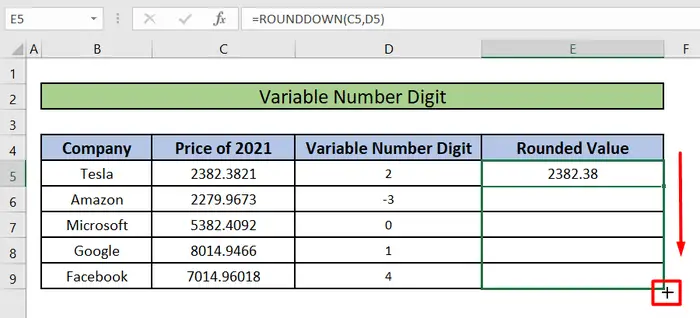
- ROUNDDOWN aðgerðin mun námunda hverja reit fyrir neðan E5 í Arounded Value dálknum í samræmi við viðkomandi tölu í sömu röð undir Variable Number Digit

Lesa meira: Hvernig á að nota FLOOR aðgerð í Excel (11 dæmi)
Hlutur sem þarf að muna
- ROUNDDOWN hagar sér eins og ROUND fallið , nema að það hringar alltaf a tala niður.
- Ef tal_stafir er stærri en 0 (núll) þá mun fallið rou og töluna niður í tilgreindan fjölda aukastafa.
- Það mun námunda töluna niður í næstu heiltölu ef tala_stafir jafngildirí 0
- Ef tala_stafir er lægri en 0 þá mun fallið námunda töluna niður vinstra megin við aukastafinn
Niðurstaða
Í þessari grein höfum við lært 5 auðveldar leiðir til að námunda töluna niður í Excel. Ég vona að þú hafir nú skýra hugmynd um hvernig á að nota Excel ROUNDDOWN fallið til að námunda töluna hægri og vinstri fyrir aukastafinn, umferð neikvæðar tölur , hvernig á að hreiðra aðrar aðgerðir og aðgerðir inni í ROUNDDOWN aðgerðinni, og hvernig á að nota numer_digits breytu til að jafna niður mismunandi tölur í mismunandi gildi. Ef þú hefur einhverjar spurningar eða tillögur um þessa grein, vinsamlegast skildu eftir athugasemd hér að neðan. Eigðu góðan dag!!!

